Reklama
 Zanim zacząłem używać oprogramowania VNC (Virtual Network Computing) na komputerach Mac i iPhone'ach, nie mogę policzyć, ile razy potrzebowałem się połączyć z komputerem w biurze domowym, aby uzyskać dostęp do pliku, uruchom aplikację, której potrzebowałem, przez Wi-Fi lub 3G, lub po prostu wyłącz komputer. Do niedawna oprogramowanie VNC było dość drogie i często niezdarne w użyciu, ale od czasu pojawienia się iPhone'a i innych urządzeń mobilnych, technologia wirtualnej sieci stała się łatwiejsza do skonfigurowania dzięki ulepszonym interfejsom i funkcjom do zdalnego łączenia się z domem lub biurem komputer.
Zanim zacząłem używać oprogramowania VNC (Virtual Network Computing) na komputerach Mac i iPhone'ach, nie mogę policzyć, ile razy potrzebowałem się połączyć z komputerem w biurze domowym, aby uzyskać dostęp do pliku, uruchom aplikację, której potrzebowałem, przez Wi-Fi lub 3G, lub po prostu wyłącz komputer. Do niedawna oprogramowanie VNC było dość drogie i często niezdarne w użyciu, ale od czasu pojawienia się iPhone'a i innych urządzeń mobilnych, technologia wirtualnej sieci stała się łatwiejsza do skonfigurowania dzięki ulepszonym interfejsom i funkcjom do zdalnego łączenia się z domem lub biurem komputer.
Chociaż istnieje kilka zaawansowanych mobilnych programów VNC, kosztujących 30 USD lub więcej, istnieje kilka bezpłatnych opcji w sklepach muzycznych Apple i iTunes, które działają całkiem dobrze, aby uzyskać zdalny dostęp do komputera Mac.
PocketCloud Companion
PocketCloud Companion to program VNC do zdalnego dostępu do komputera Mac z iPada i innych urządzeń z systemem iOS. Ze względu na duży ekran iPada przeglądanie pulpitu komputera Mac jest trzy lub cztery razy lepsze niż na iPhonie i iPodzie touch.
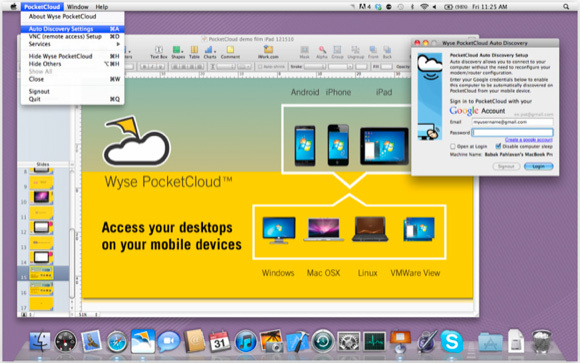
PocketCloud Companion łączy się zdalnie z komputerem przez Wi-Fi i 3G za pomocą konta Gmail. Po pobraniu pliku PocketCloud Companion aplikacja ze sklepu Apple Mac Store oraz zdalna wersja klienta PocketCloud ze sklepu iTunes Music Store, możesz połączyć oba programy w mniej niż pięć minut.
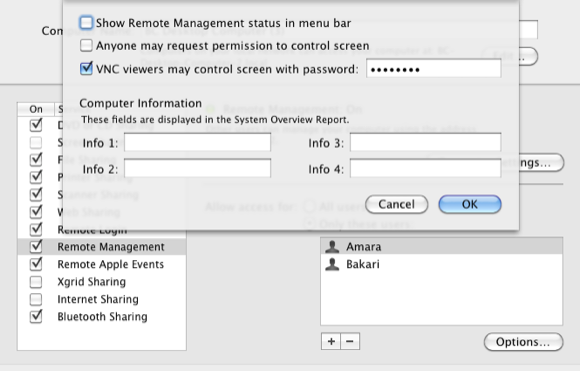
Aby skonfigurować na komputerze Mac, uruchom Preferencje systemowe> Udostępnianie> Zdalne zarządzanie. Kliknij Ustawienia komputera przycisk i zaznacz „Przeglądający VNC mogą kontrolować ekran za pomocą hasła“. Wprowadź hasło. Następnie uruchom PocketCloud Companion, aby skonfigurować konto.

Po stronie klienta mobilnego przejdziesz przez proces dodawania konta Gmail i zabezpieczenia hasłem. Chodzi o proces dwuetapowy. Dzięki konfiguracji komputera PocketCloud na iPadzie pozwala mi przeglądać zarówno główny, jak i dodatkowy monitor. Wszystko na moim pulpicie i komputerze można uruchomić, przeglądać i używać.
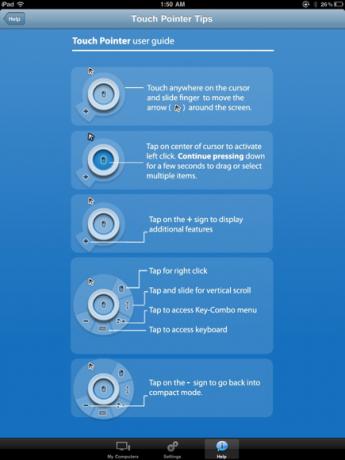
PocketCloud Companion zawiera poręczny mały wskaźnik dotykowy, który pomaga nawigować po elementach na pulpicie komputera. To prawie jak używanie myszy. Oczywiście nawigacja na mniejszych ekranach dotykowych iPhone'a i iPoda będzie trudniejsza.
Podobnie jak w przypadku innych programów VNC, zwykle występuje opóźnienie między tym, co widzisz na pulpicie, a tym, co widzisz na ekranie urządzenia z systemem iOS. Na przykład, jeśli klikniesz, aby zamknąć okno na pulpicie, może minąć około pięciu sekund, zanim zobaczysz okno zamknięte na urządzeniu z systemem iOS. Bądź więc cierpliwy i próbuj dalej, jeśli to na początku nie zadziała. Przetwarzanie VNC nie zapewnia takiego samego wrażenia, jak w rzeczywistości praca na komputerze, ale jest to przydatne źródło informacji, gdy naprawdę go potrzebujesz.
RDM + Desktop Lite
Innym programem VNC podobnym do PocketCloud jest RDM + Desktop Lite. Darmowa wersja jest obsługiwana przez reklamy, ale może się okazać, że jej interfejs jest bardziej przydatny niż PocketCloud.

RDM + Desktop Lite jest zoptymalizowany dla iPhone'a i iPoda touch, chociaż można go również używać na iPadzie. Po pobraniu RDM + Desktop Lite ze sklepu Apple Mac Store i zdalnego klienta mobilnego na urządzenie z systemem iOS, konfiguracja jest jeszcze łatwiejsza niż PocketCloud. Musisz założyć konto, dodać podany numer komputera w aplikacji klienckiej i gotowe.
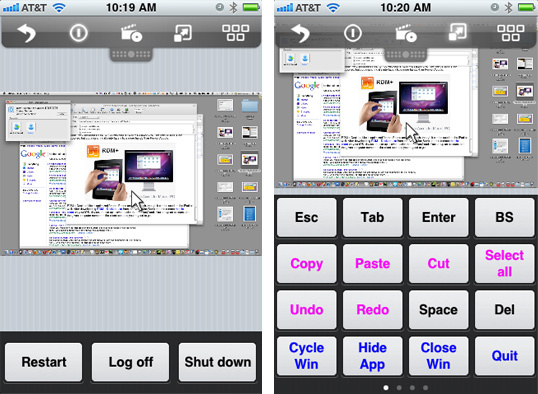
RDM + Desktop umożliwia zdalny dostęp do komputera Mac, tak jak w przypadku każdego innego programu VNC. Ale aplikacja kliencka zawiera także przyciski nawigacji i działania, które uniemożliwiają skierowanie kursora zdalnego na elementy paska menu na pulpicie. Możesz na przykład szybko wyłączyć, wylogować się lub zamknąć i zamknąć okna i aplikacje za naciśnięciem jednego przycisku.
Zarówno PocketCloud Companion, jak i RDM + Desktop zawierają wirtualną klawiaturę, jeśli po prostu potrzebujesz pisać na komputerze za pośrednictwem ich zdalnych klientów. Zauważyłem, że pisanie za pomocą programów jest zbyt wolne i uciążliwe. Ale jest to świetne rozwiązanie, gdy jesteś w potrzebie i chcesz wprowadzić zmiany w dokumencie na komputerze, a następnie być może zdalnie przesłać go e-mailem do siebie lub kogoś innego.
Te bezpłatne programy są doskonałym wprowadzeniem do technologii VNC na urządzenia mobilne. Jeśli nigdy nie próbowałeś korzystać z obliczeń wirtualnych, będziesz zaskoczony tym, co potrafi. Jeśli spróbujesz, daj nam znać, co myślisz. Lub jeśli masz inną ulubioną aplikację, daj nam znać o tym.
Bakari jest niezależnym pisarzem i fotografem. Wieloletni użytkownik komputerów Mac, miłośnik muzyki jazzowej i rodzina.
